'>
Asus dizüstü bilgisayarınızda siyah bir ekranla mı karşılaşıyorsunuz? Bu çok sinir bozucu olabilir. Ancak endişelenmeyin - çoğu zaman düzeltmek hiç zor değildir ...
Windows'ta Asus Laptop Black Screen nasıl düzeltilir
İşte diğer kullanıcıların Asus Laptop Siyah Ekran sorununu çözmesine yardımcı olan 6 düzeltme. Hepsini denemeniz gerekmeyebilir; Sizin için uygun olanı bulana kadar listede aşağı doğru ilerleyin.
- Görüntü modunu sıfırlayın
- Asus dizüstü bilgisayarınızı donanımdan sıfırlayın
- Grafik sürücünüzü güncelleyin
- Explorer.exe işlemini yeniden başlatın
- Hızlı başlatmayı devre dışı bırakın
- Sistem geri yüklemesi gerçekleştirin
Düzeltme 1: Görüntü modunu sıfırlayın
Bazen siyah ekran, işletim sistemi ekran görüntüsüyle bağlantısını kaybettiğinde yalnızca bir aksaklıktır. Bu ne zaman olursa olsun, deneyebileceğiniz ilk şey basın Windows logo tuşu  , Ctrl anahtar Vardiya anahtar ve B aynı zamanda. Bu, işletim sisteminin ekranı yeniden kazanması için bağlantıyı sıfırlayacaktır.
, Ctrl anahtar Vardiya anahtar ve B aynı zamanda. Bu, işletim sisteminin ekranı yeniden kazanması için bağlantıyı sıfırlayacaktır.
Bittiğinde, Asus dizüstü bilgisayarınızda normal ekranı geri alıp almadığınızı kontrol edin. Eğer evet ise, o zaman harika! Hala size siyah ekran veriyorsa, lütfen şuraya gidin: Düzeltme 2 , altında.
Düzeltme 2: Asus dizüstü bilgisayarınızı donanımdan sıfırlayın
Asus dizüstü bilgisayarınıza bağlı çevresel aygıtlar da siyah ekran sorununun nedeni olabilir. Bu sizin için geçerliyse, önyükleme işlemi sırasında noktaların döndüğünü fark edebilirsiniz. Bu nedenle olasılıkları daraltmak için Asus dizüstü bilgisayarınızda donanımdan sıfırlama yapmalısınız.
İşte nasıl yapılacağı:
1) Asus dizüstü bilgisayarınızı kapatın.
2) Güç kablosunu çıkarın, pili çıkarın ve tüm harici bağlı çevre birimlerini dizüstü bilgisayarınızdan çıkarın.
3) Dizüstü bilgisayarınızı 30 saniye kapalı tutun.
4) Güç düğmesini yaklaşık 60 saniye basılı tutun.
5) Pilinizi tekrar dizüstüne koyun ve güç kablosunu bağlayın.
6) Dizüstü bilgisayarınızı açın ve düzgün açılıp açılmadığını kontrol edin.
- Eğer iyi açılırsa , sonra tebrikler - suçluyu (yani çevre birimlerinden birini) bulmaya çok yaklaştınız. Daha sonra dizüstü bilgisayarınızı kapatabilir, siyah ekranı yeniden oluşturana kadar çevre birimlerini teker teker takabilirsiniz.
Bu yöntem siyah ekran sorununuzu düzeltirse, grafik sürücünüzü güncelleyin bu sorunun tekrar olmasını önlemek için.
- Ekran hala siyahsa sorun çevre birimleriyle ilgili değil. Devam etmelisin Düzelt 3 , sorun gidermeye devam etmek için aşağıda.
Düzeltme 3: Grafik sürücünüzü güncelleyin
Bu düzeltmeyi ve aşağıdakileri gerçekleştirmek için bilgisayarınızda oturum açmanız gerekecek. Bilgisayarınızda oturum açamıyorsanız, dizüstü bilgisayarınızı Güvenli mod ağ ile ardından aşağıdaki talimatları izleyin.
Yanlış grafik nehir kullanıyorsanız veya güncel değilse bu sorun oluşabilir. Bu nedenle, sorununuzu çözüp çözmediğini görmek için grafik sürücünüzü güncellemelisiniz. Sürücüyü manuel olarak güncellemek için zamanınız, sabrınız veya beceriniz yoksa, bunu otomatik olarak yapabilirsiniz. Sürücü Kolay .
Driver Easy, sisteminizi otomatik olarak tanıyacak ve bunun için doğru sürücüleri bulacaktır. Bilgisayarınızın tam olarak hangi sistemi çalıştırdığını bilmenize gerek yok, indireceğiniz yanlış sürücüden rahatsız olmanıza gerek yok ve kurulum sırasında hata yapma konusunda endişelenmenize gerek yok. Driver Easy her şeyi halleder.
Sürücülerinizi otomatik olarak güncelleyebilirsiniz. BEDAVA ya da Profesyonel sürüm Sürücü Kolaylığı. Ancak Pro sürümüyle yalnızca 2 adım sürer (ve tam destek ve 30 günlük para iade garantisi alırsınız):
1) İndir ve Driver Easy'yi yükleyin.
2) Driver Easy'yi çalıştırın ve Şimdi Tara buton. Driver Easy daha sonra bilgisayarınızı tarayacak ve sorunlu sürücüleri tespit edecektir.
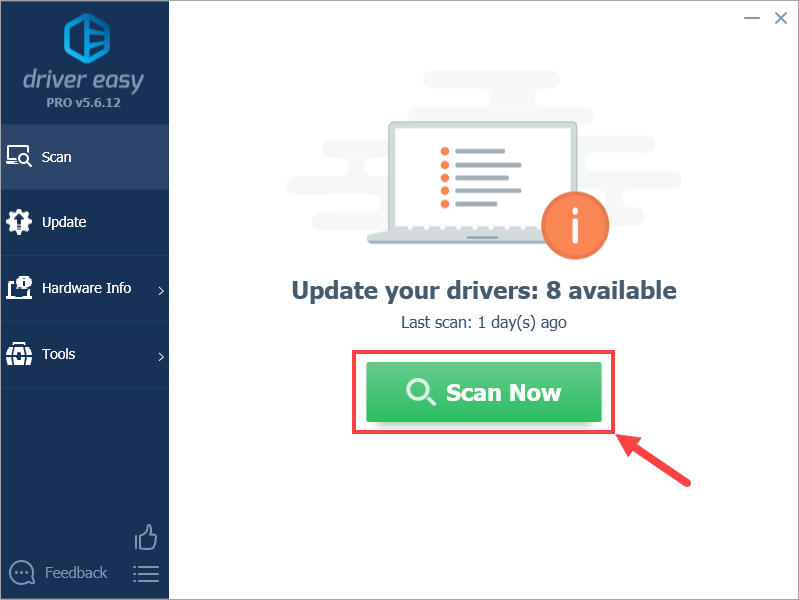
3) Tıklayın Tümünü Güncelle doğru sürümünü otomatik olarak indirmek ve kurmak için HERŞEY sisteminizde eksik veya güncel olmayan sürücüler. (Bu, Profesyonel sürüm tam destek ve 30 günlük para iade garantisi ile birlikte gelir. Tümünü Güncelle'yi tıkladığınızda yükseltmeniz istenir.)
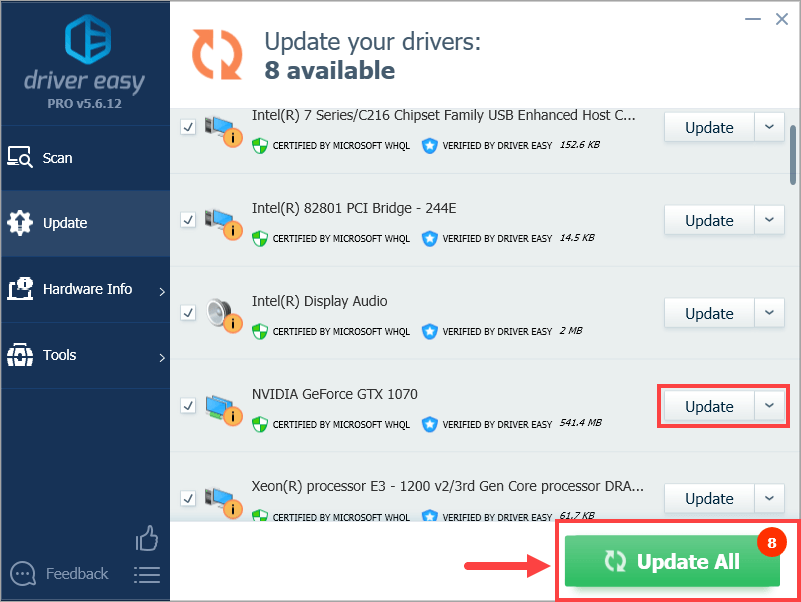
4) Değişikliklerin etkili olması için bilgisayarınızı yeniden başlatın.
5) Asus dizüstü bilgisayarınızdaki siyah ekranın çözülüp çözülmediğini kontrol edin. Eğer evet ise, o zaman harika! Siyah ekran devam ederse, lütfen deneyin Düzelt 4 , altında.
Düzeltme 4: explorer.exe işlemini yeniden başlatın
Explorer.exe, dizüstü bilgisayarınızdaki masaüstünü, görev çubuğunu ve diğer işlemleri yönetir, böylece sisteminizde kapalıysa, masaüstünüz ve görev çubuğunuz görünmez hale gelir ve ekranınız kararır. Bu durumda, sorunu çözüp çözmediğini görmek için işlemi yeniden başlatmanız gerekecektir.
1) Klavyenizde Ctrl , Vardiya ve ESC anahtarları aynı anda açmak için Görev Yöneticisi .
2) Detaylar sekmesi (veya Süreçler (Windows 7 kullanıyorsanız) sekmesi), ardından explorer.exe ve tıkla Görevi bitir .
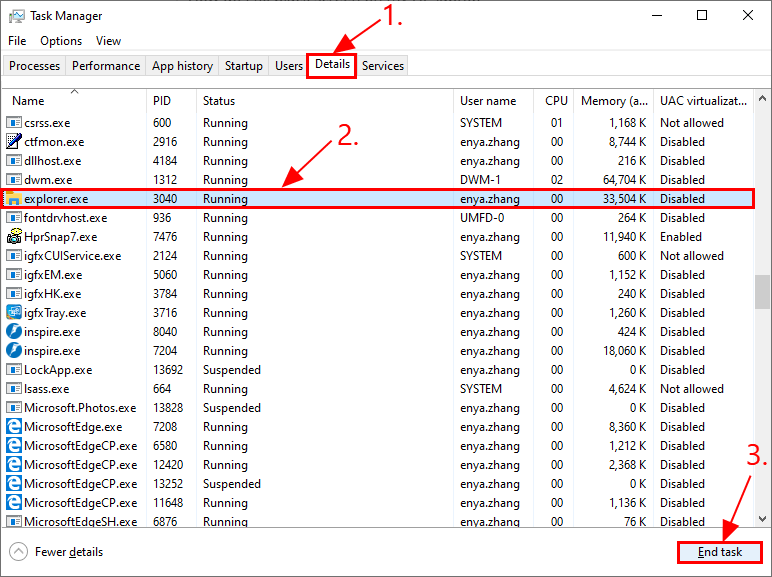
3) Siyah ekran sorununun giderilip giderilmediğini görmek için dizüstü bilgisayarınızı yeniden başlatın. Hâlâ sevinç yoksa, lütfen şuraya geçin: Düzeltme 5 , altında.
Düzeltme 5: Hızlı başlatmayı devre dışı bırakın
Hızlı başlatma, Windows 10'daki yeni bir özelliktir ve işletim sistemi durumunu bir hazırda bekletme dosyasına kaydederek bilgisayarınızın daha hızlı açılmasını sağlar. Ancak bu her zaman mükemmel çalışmaz ve bazen başlatma sürecini bozabilir ve ekranın kararmasına neden olabilir.
Böylece, hile yapıp yapmadığını görmek için hızlı başlatmayı devre dışı bırakmayı deneyebilirsiniz:
1) Klavyenizde Windows logo tuşu ve R aynı zamanda yazın powercfg.cpl ve bas Giriş .
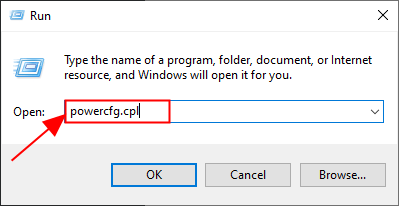
2) Tıklayın Güç düğmelerinin ne yapacağını seçin .
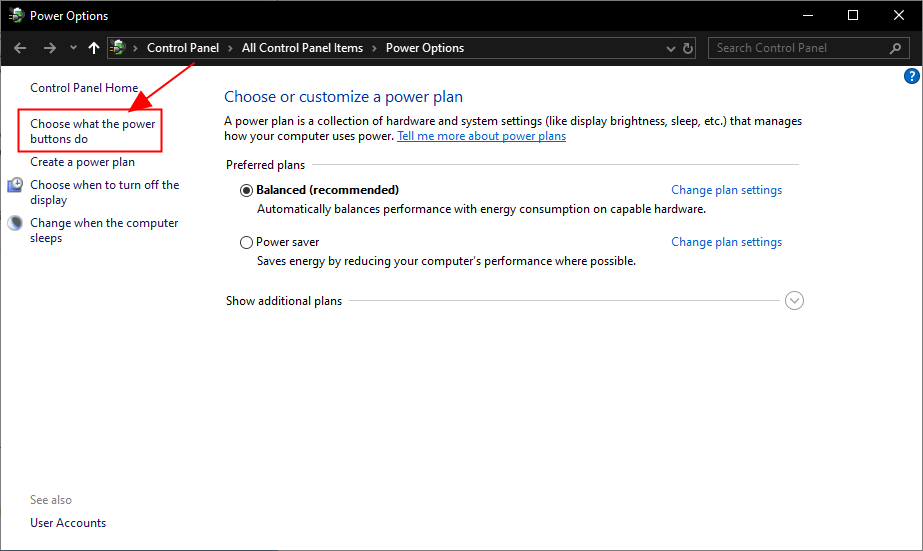
3) Tıklayın Şu anda kullanılamayan ayarları değiştirin .
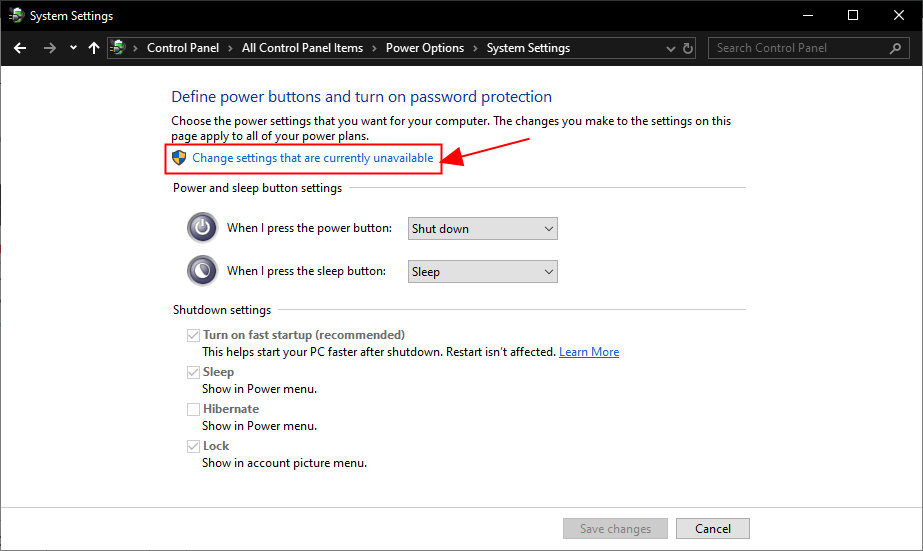
4) Tek tık kutu için Hızlı başlatmayı aç (Önerilen) , Tıklayın Değişiklikleri Kaydet ve pencereyi kapatın.
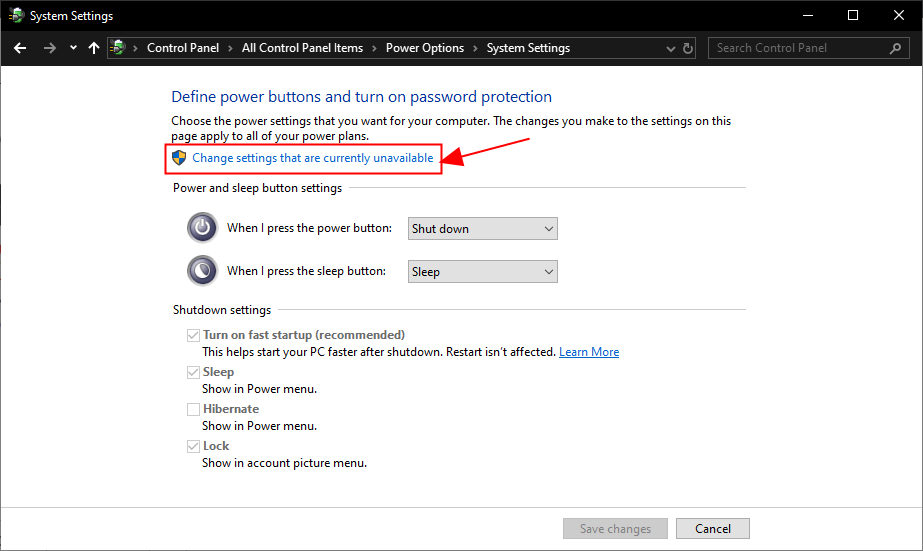
5) Bilgisayarınızı yeniden başlatın ve dizüstü bilgisayarınızın ekranının düzgün görünüp görünmediğini kontrol edin.
Hala siyah bir ekran var mı? Deneyin lütfen Düzeltme 6 , altında.
Düzeltme 6: Sistem geri yüklemesi gerçekleştirin
Bu siyah ekran sorunu, bilgisayarınızda yeni bir program yüklemek veya bir Windows güncellemesi çalıştırmak gibi bazı değişiklikler yaptığınızda kısa süre önce ortaya çıkıyorsa, bu değişikliklerin işletim sistemiyle çok uyumlu olmaması ve siyah ekran sorununu tetiklemesi ihtimali vardır. Bu nedenle, dizüstü bilgisayarınızı bu değişikliklerden önce önceki bir duruma döndürmek için bir sistem geri yüklemesi gerçekleştirmelisiniz.
1) Klavyenizde Windows logo tuşu ve yazın sistem geri yükleme , sonra tıklayın Bir geri yükleme noktası oluştur eşleşen bir sonuç olarak göründüğünde.
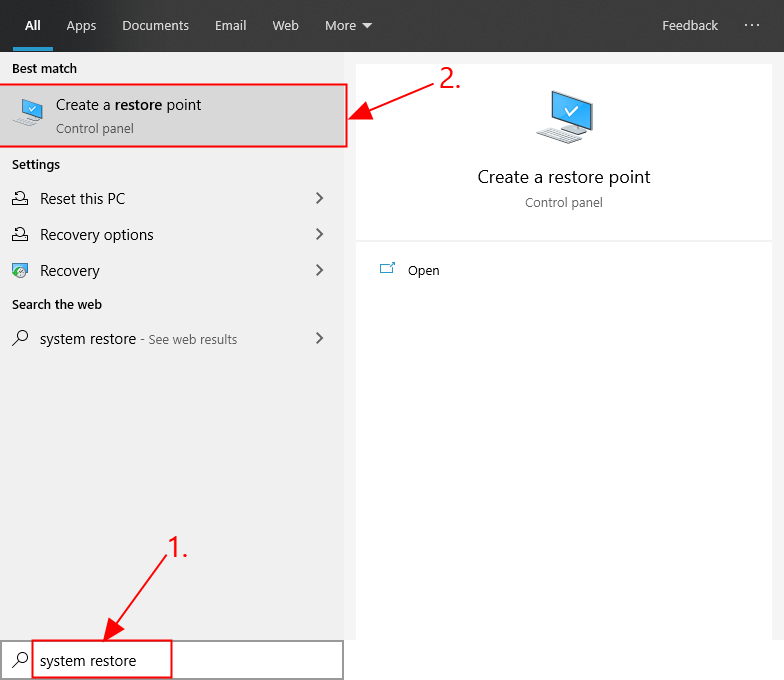
2) içinde Sistem koruması sekme, tıklayın Sistem Geri Yükleme… .
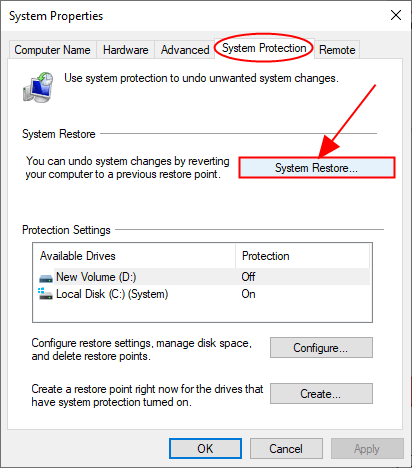
3) Bir sistem geri yüklemesinin ne yapıp ne yapmayacağına dair ekrandaki açıklamaları okuyun ve tıklayın Sonraki devam etmek.
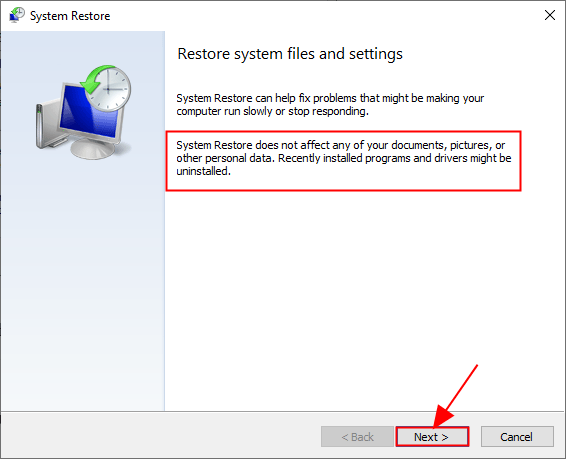
3) Kene kutu için Daha fazla geri yükleme noktası göster ve seçin geri yükleme noktası bilgisayarınızı geri döndürmek için kullanmak istediğiniz ve Sonraki .
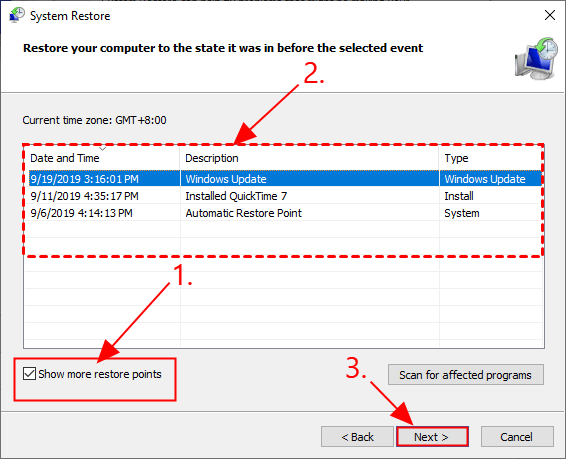
4) Sistem geri yükleme işlemini tamamlamak için ekrandaki talimatları izleyin.
5) Siyah ekran sorununun çözülüp çözülmediğini görmek için bilgisayarınızı yeniden başlatın.
Umarım makale, Asus dizüstü bilgisayar sorunundaki siyah ekran sorununu gidermede sizi doğru yöne yönlendirmiştir. Herhangi bir sorunuz, fikriniz veya öneriniz varsa, lütfen yorumlarda bana bildirin. Okuduğunuz için teşekkürler!
![[ÇÖZÜLDÜ] Monitör rastgele kararıyor](https://letmeknow.ch/img/knowledge-base/3C/solved-monitor-randomly-goes-black-1.png)




![[Çözüldü] Logitech Web Kamerası Mikrofonu Çalışmıyor](https://letmeknow.ch/img/sound-issues/78/logitech-webcam-microphone-not-working.png)
